Google-fiók eltávolítása a Samsungon - 5 egyszerű és hatékony módszer
Most vettél egy használt Samsung telefont, de az még mindig az előző tulajdonos Google-fiókjához van kötve. Most elakadtál. Szükséged van a megfelelő módszerre, hogy... Google-fiók eltávolítása a Samsungon az eredeti bejelentkezési adatok nélkül. Akár a gyári beállítások visszaállításával kapcsolatos védelemmel (FRP) van dolga, akár elfelejtette a hitelesítő adatait, ez az útmutató lépésről lépésre bemutatja a megoldásokat, amelyek segítenek biztonságosan és egyszerűen visszanyerni az eszközéhez való teljes hozzáférést.

Ebben a cikkben:
- 1. rész. Amit tudnia kell, mielőtt eltávolít egy Google-fiókot a Samsungon
- 2. rész. Távolítsa el a Google-fiókot a Samsungon jelszó nélkül
- 3. rész. Hogyan távolíthat el egy Google-fiókot a Samsungon a telefonbeállításokon keresztül
- 4. rész. A Google-fiók eltávolítása a Samsung telefonról a gyári beállítások visszaállításával
- 5. rész. Hogyan távolíthat el egy Google-fiókot egy Samsung táblagépről a Saját eszköz keresése segítségével
- 6. rész. Hogyan távolíthatunk el egy Google-fiókot a Samsungon helyreállítási mód segítségével
1. rész. Amit tudnia kell, mielőtt eltávolít egy Google-fiókot a Samsungon
Mielőtt eltávolítanál egy Google-fiókot a Samsung-eszközödről, tartsd szem előtt a következőket:
1. Adatvesztés kockázata: A Google-fiók eltávolítása után az összes kapcsolódó adat (e-mailek, névjegyek, naptári események, alkalmazásadatok) elveszik az eszközön.
2. A Google Szolgáltatásokhoz való hozzáférés korlátozása: A Gmailhez, a Google Playhez, a Drive-hoz, a YouTube-hoz és az adott e-mailhez kapcsolódó előfizetéses vagy fizetős alkalmazásokhoz való hozzáférés megszűnik.
3. Eszközvédelem (FRP zár): Ha a gyári beállítások visszaállítása során eltávolítanak egy Google-fiókot, és az FRP nincs letiltva, a gyári beállítások visszaállítása elleni védelemhez szükség lehet az eredeti Google-hitelesítési adatokra a telefon feloldásához.
4. Fontos biztonsági mentés: A fontos fájlokat, fényképeket és e-maileket menteni kell az adatvesztés elkerülése érdekében, mielőtt eltávolítanánk bármelyik fiókot.
5. Releváns fiókok módosítása: Ha a fiók banki, közösségi média, felhő vagy kapcsolódó szolgáltatásokhoz kapcsolódik, a törlés előtt győződjön meg arról, hogy ezek nincsenek összekapcsolva.
6. Ismerje meg a felépülési információkat: Ha később hozzá szeretne férni Google-fiókjához, győződjön meg arról, hogy a másodlagos e-mail cím és telefonszám naprakész.
2. rész. Távolítsa el a Google-fiókot a Samsungon jelszó nélkül
Tegyük fel, hogy kizártad magad a Samsung telefonodból, mert elfelejtetted a Google-fiókodat, vagy vásároltál egy használt készüléket, amely még tartalmazza a korábbi bejelentkezési adatokat. Az eredeti bejelentkezési adatok nélkül az FRP (gyári beállítások visszaállítása elleni védelem) megkerülése lehetetlennek tűnik. Szerencsére... imyPass AnyPassGo egy egyszerű, mindent egyben megoldást kínál, amely nem igényel jelszót vagy technikai ismereteket. Ez a szoftver a képernyő- és FRP-zárak eltávolítására szolgál különböző márkájú Android telefonokon, beleértve az Android 6.0-tól Android 16-ig terjedő Samsung eszközöket is.

Több mint 4 000 000 letöltés
Távolítsa el a Google-fiók zárolását a Samsungról és más Android-eszközökről korábbi hitelesítő adatok nélkül.
Kezdőknek is kényelmes, egyszerű, képernyőn megjelenő utasításokkal a könnyű feloldáshoz.
Az FRP eltávolítása után állítsa be eszközét, és jelentkezzen be szabadon bármelyik Google-fiókjával.
Töröld az összes képernyőzárat: PIN-kód, jelszó, minta, ujjlenyomat vagy arcfelismerés.
Támogatja a főbb Android márkákat, mint a Samsung, a Xiaomi, a Huawei, az OPPO és a OnePlus.
Látogass el az imyPass hivatalos weboldalára, és töltsd le ingyenesen a szoftvert. Telepítsd a Windows PC-dre, és indítsd el a programot.
A kezdőlapon kattintson a következőre: Kerülje el a Google FRP-záratEz elindítja a Google-fiók Samsung-eszközről való leválasztásának folyamatát.
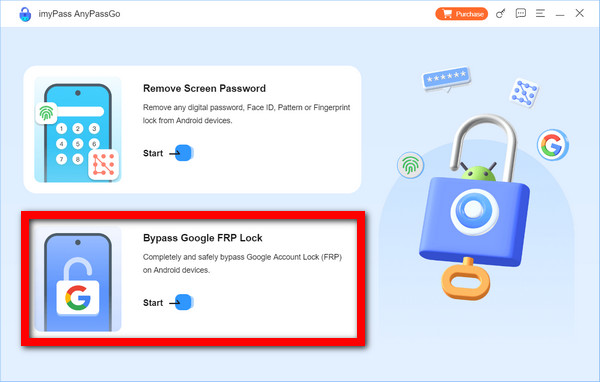
Csatlakoztasd a Samsung telefonodat a számítógéphez USB-kábellel. Válaszd ki a márkát, és kövesd az utasításokat a kapcsolat megerősítéséhez.
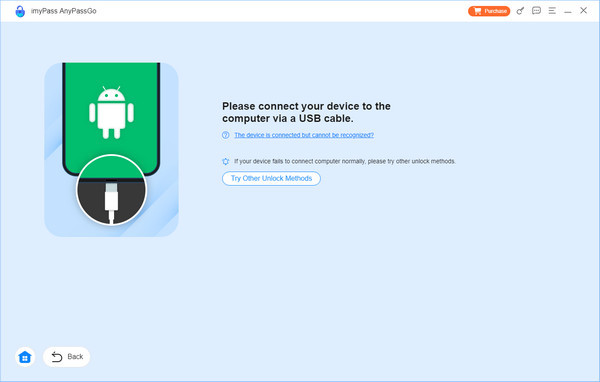
Kezdéshez kattintson a Eltávolítás mostAutomatikusan azonosítja az eszközt, és megkezdi az FRP feloldási FRP megkerülését. Kövesse a képernyőn megjelenő utasításokat.

Az FRP eltávolítása után beállíthat egy Google-fiókot. Az eszköz újraindul, és a Samsung készen áll a beállításra. Most már beállíthatja az eszközt, és korlátozások nélkül bejelentkezhet egy új Google-fiókkal.
3. rész. Hogyan távolíthat el egy Google-fiókot a Samsungon a telefonbeállításokon keresztül
Ha el szeretnéd távolítani a Google-fiókodat, ezt megteheted a beállításokban jelszó nélkül, amennyiben az eszköz regisztrálva és fel van oldva. Ez a módszer egyszerű, gyors és akkor a legjobb, ha már megvan az eszközöd.
Óvatosan emeld fel a Samsung telefont, oldd fel a zárolást, és keresd meg a Beállítások gomb. Ha megérinti ezt a gombot, egy új képernyő nyílik meg.
Most navigáljon ide: Fiókok és biztonsági mentés > Fiókok kezelése.

Ezután nyomja meg a Google fiók amitől meg akarsz szabadulni.
Ezután válassza ki Fiók törlése és erősítse meg. Ha ez az egyetlen Google-fiók, amely a telefonhoz van csatolva, akkor az utóbbi részben meg kell adnia a képernyőzárat (PIN-kód, jelszó vagy minta).
4. rész. A Google-fiók eltávolítása a Samsung telefonról a gyári beállítások visszaállításával
Kérjük, ne feledje, hogy a gyári beállítások visszaállítása során minden Google-höz kapcsolt fiók és eszközadat törlődik. Az Android 5.1-es és újabb verziójú felhasználóknak óvatosnak kell lenniük, mivel a... Samsung gyári visszaállítás jelszó nélkül aktiválhatja az FRP funkciót, amely arra kényszerítheti őket, hogy megadják az eredeti Google-fiók adatait a visszaállítás után. A beállítások alapértelmezettre való visszaállításához kövesse az alábbiakat:
Samsung készülékén lépjen a beállítások menübe.
Folytassa Fiókok és biztonsági mentés > Visszaállítás.
Kattintson Gyári adatok visszaállítása.

A művelet megerősítése után várja meg, amíg az eszköz újraindul.
Figyelmeztetés FRP feloldás: Az eszköz nem futtathat Android 5.0 alatti verziót, mivel a visszaállítás után meg kell erősítenie az eredeti Google-fiók adatait, kivéve, ha a Google-fiókot manuálisan leválasztották a visszaállítás előtt.
5. rész. Hogyan távolíthat el egy Google-fiókot egy Samsung táblagépről a Saját eszköz keresése segítségével
A fent említett módszer hasznos lehet, ha a táblagép elveszett vagy zárolva van, feltéve, hogy még be van kapcsolva és csatlakozik a hálózathoz, így praktikus módja a Samsung tabletek feloldása távolról a Készülékkereső használatával.
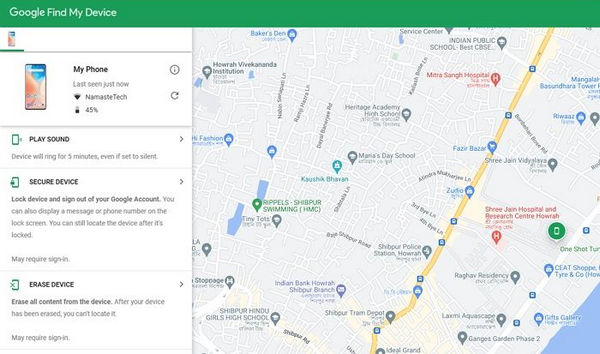
Egy webböngésző segítségével navigáljon a következőhöz: Eszköz keresése?.
A társított Google-fiók használatával jelentkezzen be a weboldalra.
Az eszközök listájából kattintson a táblagépre.
Válassza ki az eszköz törlésére szolgáló lehetőséget.
Erősítse meg a műveletet. A táblagép fizikai beavatkozás nélkül visszaáll a gyári beállításokra.
6. rész. Hogyan távolíthatunk el egy Google-fiókot a Samsungon helyreállítási mód segítségével
Használhatod a helyreállítási módot, ha ki vagy zárva, vagy nem férsz hozzá a Beállításokhoz, de ez törli az eszközt, és engedélyezheti az FRP-zárat.
Kapcsold ki a Samsung készülékedet.
Tartsa lenyomva a Hangerő növelése + Bekapcsológombot (vagy a Hangerő növelése + Bekapcsológombot + Bixby/Home gombot, modelltől függően).
Míg bent van Helyreállítási mód, görgessen lejjebb a kiemeléshez Adatok törlése / gyári visszaállítás a hangerőszabályzó gombok használatával.
megnyomni a Erő gombbal végezze el a kiválasztást.
megerősít Igen, törölje az összes felhasználói adatot.
Válaszd ki a Rendszer újraindítása most opció a befejezés után.

Következtetés
A lényeg az, hogy tudjuk Hogyan lehet eltávolítani a Google-fiókokat a Samsung telefonokról vagy tabletek az FRP zárak kezeléséhez vagy használt eszközök kezeléséhez. A modern szoftvermegoldásokkal, mint például imyPass AnyPassGo vagy beépített funkciókkal az eszköz feletti irányítás visszaszerzése gyorsan, reszponzívan és biztonságosan elvégezhető az elsődleges Google-hitelesítő adatok nélkül.
Forró megoldások
-
Oldja fel az Androidot
- Hogyan tudhatja meg, hogy telefonja fel van oldva
- Nyissa fel a Samsung telefon képernyőjét jelszó nélkül
- Oldja fel a Pattern Lock zárolását Android-eszközön
- A közvetlen feloldások áttekintése
- A OnePlus telefon feloldása
- Oldja fel az OEM zárolását, és javítsa ki a szürke színű OEM-feloldást
- Hogyan lehet feloldani egy Sprint telefont
-
Az iOS feloldása
-
Jelszó tippek
-
iOS tippek

